いままではBloggerの機能を使用して、ブログを作成・投稿していました。しかし、何かもっと便利に記事を作成できるものが無いかと思いいろいろと探していたところ、Microsoft の作成した Windows Live Writer を使って Blogger に投稿できることを知りました。
このWindows Live Writer 自体の存在は前々から知ってはいたのですが、今まで使ったことがありませんでした。そこで、早速ソフトを起動して使ってみることに!
Windows Live Writer を起動すると、初期設定のウィザードが起動しました。
次へをクリック
↓
↓
Bloggerなので、その他のサービスを選択して次へをクリック
↓
↓
ブログのアドレスとアカウントを入力し、次へをクリック
↓
↓
記事を投稿したいブログを選択して次へをクリック
↓
↓
完了をクリック
これで基本的な設定が完了し、ブログの投稿画面が開きます。
ブログの投稿画面(書きかけ)
タグや投稿日時の設定もこの画面でできます。
下のタブには編集、プレビュー、ソースとあり、プレビューではブログでの表示のチェックができます。ソースでは、ソースを見ることができます。この辺りは、Bloggerのエディタと変わらないですね。
プレビュー画面
ソース画面
ホームタブでは基本的な編集作業が行えます。
挿入タブではBloggerでは(HTMLを直接入力することでしか)行えなかった表の挿入を行うことができます。
表を挿入することができる
表の挿入結果| a | b |
| c | d |
他にもプラグインを追加することで、標準にはない機能を追加することができるようです。
そのほか気になる機能として、オプションで ping サーバーを設定することで、Bloggerではできなかった ping を送ることができるようになっています。
ping サーバーの設定画面
なかなかいろいろなことが出来そうで面白そうです、Windows Live Writer。
引き続き、Windows Live Writer を使用してみて、また何か面白いことがわかったら続報を上げたいと思います。
参考文献
マイクロソフトのブログ投稿ツール「Windows Live Writer」 - GIGAZINEhttp://gigazine.net/news/20060814_live_writer/
無料のブログ投稿ツールWindows Live Writer 2011が秀逸なので改めて紹介してみた|すしぱくの楽しければいいのです。
http://www.susi-paku.com/pakuwindows-live-writer-2011.html
|
|



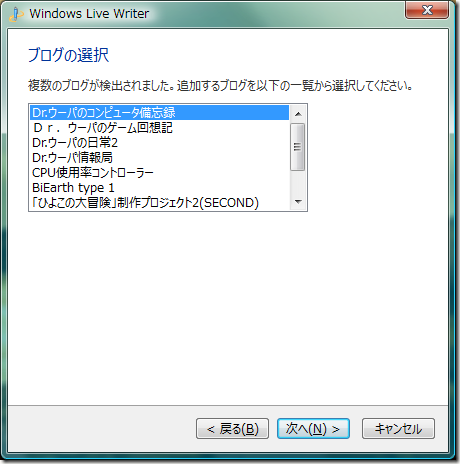


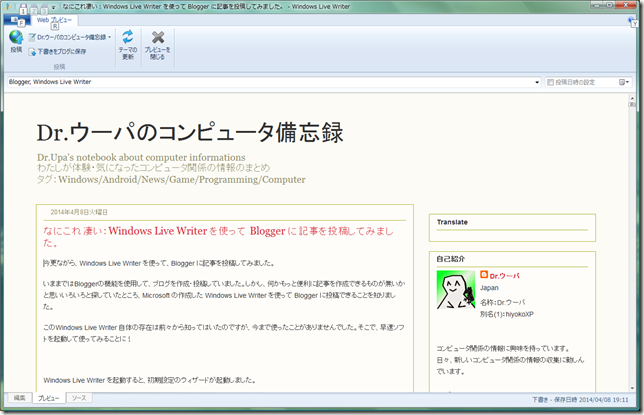





コメントを投稿 (ここをクリックしてコメント投稿フォームを表示)
コメント投稿機能について